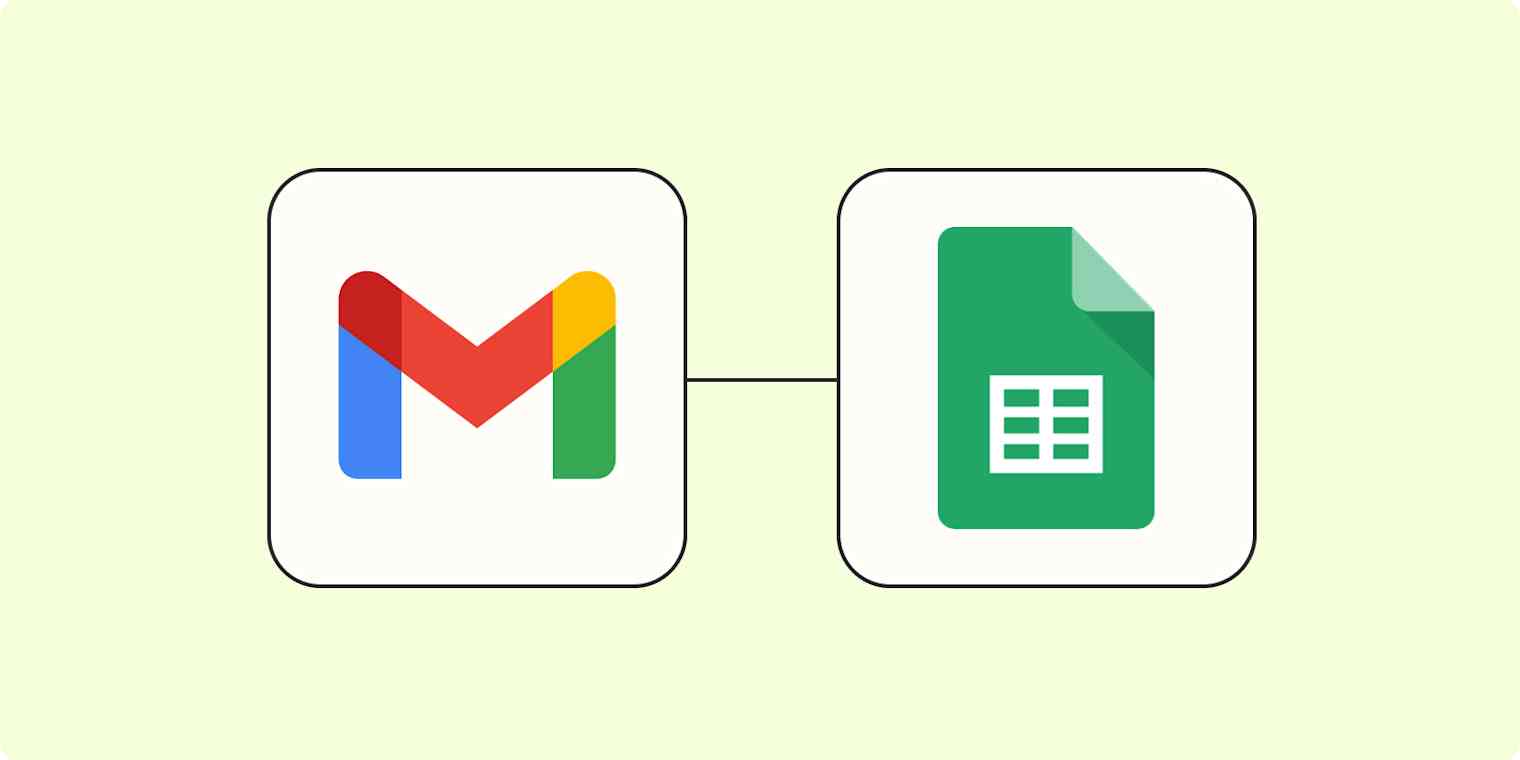Cuando los correos electrónicos se acumulan, es fácil sentirse abrumado. Llega un nuevo pedido, luego una consulta de un cliente y un par de nuevas tareas, y de repente su capacidad ha alcanzado su límite de saturación.
¿Te suena familiar? Entonces considere usar Hojas de cálculo de Google para ayudarlo a recuperar el control convirtiendo el caos de su correo electrónico en un sistema organizado. Al registrar los correos electrónicos entrantes en una hoja de cálculo, puede crear una lista de tareas pendiente centralizada que puede compartir con su equipo y trabajar de manera sistemática.
En este artículo, te mostraré cómo integrar Gmail con Google Sheets, sin importar tu caso de uso. Además, te daré algunas ideas para automatizar tus flujos de trabajo más comunes para ahorrar tiempo (y evitar la sobrecarga de la bandeja de entrada).
Índice
¿Puedes conectar Gmail con Hojas de cálculo de Google?
Hay algunas formas de integrar Hojas de cálculo de Google con Gmail. La forma más directa (pero también la más técnica) es utilizar un script. Por ejemplo, puede agregar una secuencia de comandos a una hoja de cálculo de Google que complete automáticamente una plantilla de Gmail utilizando los datos de cada fila de la hoja de cálculo.
Estos son los pasos básicos para configurar este script:
Haga una copia de la hoja de cálculo de muestra de combinación de correspondencia de Gmail/Sheets de Google.
Actualice la información en las columnas de la hoja de cálculo según sus preferencias. (Nota: si cambia los encabezados de columna, deberá actualizar el código correspondiente en Extensiones > Script de aplicaciones).
Crea una plantilla de Gmail usando marcadores de posición correspondientes a las columnas de tu hoja de cálculo, por ejemplo, {{Nombre}}.
Copia la línea de asunto de la plantilla de Gmail.
Actualice su hoja de cálculo. En el menú personalizado que aparece, haga clic en Combinar correspondencia > Enviar correos electrónicos.
Autorice el script cuando se le solicite, luego pegue la línea de asunto de la plantilla de Gmail y haga clic en vale.
Los correos electrónicos deben enviarse a cada destinatario en su hoja de cálculo.
Si necesita modificar o solucionar problemas del script, consulte la documentación del script de la aplicación para obtener más información.
Pero no todo el mundo se siente cómodo con los scripts de la aplicación Google Sheets. No solo son altamente técnicos y fáciles de estropear, sino que también necesitarás crear múltiples scripts para cubrir múltiples flujos de trabajo. Si no está dispuesto a dedicar unas horas o días a aprender los puntos más finos de los scripts de aplicaciones, existe una solución más sencilla: la automatización sin código con Zapier.
Zapier es la plataforma de orquestación de IA más conectada: se integra con miles de aplicaciones de socios como Google, Salesforce y Microsoft. Utilice interfaces, tablas de datos y lógica para crear sistemas seguros, automatizados y con tecnología de IA para sus flujos de trabajo críticos para el negocio en toda la pila tecnológica de su organización. Más información.
Formas populares de integrar Hojas de cálculo de Google con Gmail
Los flujos de trabajo automatizados de Zapier (los llamamos Zaps) le permiten conectar Gmail y Google Sheets con solo unos pocos clics. Si se encuentra realizando la misma acción repetidamente, o puede pensar en una forma de agilizar su Gmail usando una hoja de cálculo, Zapier puede manejar ese trabajo innecesario por usted. Veamos dos ejemplos:
Para comenzar con una plantilla Zap (lo que llamamos nuestros flujos de trabajo predefinidos), simplemente haz clic en el botón. Solo te llevará unos minutos configurarlo. Puedes leer más sobre cómo configurar Zaps aquí.
Guardar correos electrónicos de Gmail en una hoja de cálculo de Google
Hay muchas razones por las que podrías querer enviar correos electrónicos a una hoja de cálculo. Tal vez desee crear una copia de seguridad fácilmente consultable para el contenido de correo electrónico prioritario o planee mantener un registro de cada correo electrónico que envía a clientes potenciales. O tal vez desee agregar tareas enviadas por correo electrónico por su jefe a su lista de tareas pendientes con un clic.
En lugar de tomarse el tiempo para copiar manualmente líneas de asunto y contenido del cuerpo en filas de Hojas de cálculo de Google, puede conectar las dos aplicaciones con Zapier.
Este Zap envía cada correo electrónico nuevo que recibes a una nueva fila de la hoja de cálculo de Google Sheets. Puede dividir cada correo electrónico en columnas designadas (como fecha, etiqueta, remitente, destinatario y más). De esa manera, es fácil aplicar el filtro y ordenar las vistas según la categoría que tenga sentido para usted. Incluso puede agregar un enlace al correo electrónico para que sea fácil ver el original desde su hoja de cálculo.
Agregar nuevos correos electrónicos en Gmail a las filas de Hojas de cálculo de Google
¿Pero qué pasa si quieres tener más control sobre qué correos electrónicos se envían a Hojas de cálculo? Después de todo, navegar por boletines de noticias y correos electrónicos no deseados para llegar a la información útil es igualmente molesto sin importar qué aplicación estés usando. En ese caso, puedes usar estos Zaps para configurar una regla simple que determine qué correos electrónicos activan el Zap.
El primer Zap a continuación solo funciona para correos electrónicos que coincidan con un término de búsqueda (como una dirección "de" específica o una palabra clave en la línea de asunto). El otro Zap busca tu etiqueta de Gmail designada (como "enviar a Hojas de cálculo"). Simplemente agregue esa etiqueta a cualquier correo electrónico que desee enviar a su hoja de cálculo.
Guardar nuevos correos electrónicos de Gmail que coincidan con ciertas características en una hoja de cálculo de Google
Agregar nuevos correos electrónicos de Gmail etiquetados a filas en Hojas de cálculo de Google
Una vez configurados estos Zaps, puede archivar mensajes y limpiar su bandeja de entrada a su contenido, con la confianza de que los correos electrónicos importantes se almacenan de forma segura en Hojas de cálculo de Google.
Enviar un correo electrónico para nuevas filas de Hojas de cálculo de Google
Otra forma sencilla de utilizar Google Sheets y Gmail juntos es activar nuevos mensajes directamente desde una hoja de cálculo. Tal vez desees enviarte una notificación cada vez que alguien de tu equipo agregue información a tu hoja de Google. O tal vez utiliza una hoja de cálculo como su integración, y sería útil enviar correos electrónicos de bienvenida automáticos a nuevos clientes futuribles cada vez que se agregan a su base de datos.
Independientemente de su caso de uso, un flujo de trabajo automatizado reduce su trabajo pesado y al mismo tiempo garantiza que no se pierda ningún mensaje. Estos Zaps envían un correo electrónico que coincide con sus especificaciones cada vez que se agrega o actualiza una fila de la hoja de cálculo en Hojas de cálculo de Google.
Enviar correos electrónicos a través de Gmail cuando se actualicen las filas de Hojas de cálculo de Google
Enviar correos electrónicos de Gmail para nuevas filas de la hoja de cálculo de Google Sheet
Lea nuestro tutorial paso a paso sobre cómo enviar un correo electrónico desde Hojas de cálculo de Google
Cómo conectar Gmail con Hojas de cálculo de Google con Zapier
Como puedes imaginar, los casos de uso para conectar Google Sheets y Gmail son prácticamente ilimitados. En este tutorial, nos centraremos en un escenario simple: guardar correos electrónicos etiquetados como "clientes futuribles entrantes" en una hoja de cálculo de Google. Pero una vez que le agarres la mano, podrás conectar estas dos aplicaciones en una variedad de flujos de trabajo, desde simples a complejos.
Antes de que empieces
Antes de comenzar a configurar tu propio Zap personalizado que conecte Gmail y Google Sheets, asegúrate de crear una cuenta Zapier. Este proceso sólo requiere un par de clics y es completamente gratuito. También necesitarás una cuenta de Google.
Para que el paso de Hojas de cálculo de Google funcione correctamente, también deberá asegurarse de tener una Hoja de cálculo de Google configurada para usar en su Zap y que tenga una fila de encabezado.
Una vez que haya iniciado sesión en Zapier, puede hacer clic en el botón Crear Zap o navegar a "zap.new" en su navegador.
Paso 1: Conecta tu aplicación trigger
Todos los Zaps tienen un trigger y una acción. Triggers son los eventos que inician un Zap, mientras que acciones son eventos realizados por el Zap. Dependiendo del Zap que estés creando, tu aplicación activadora podría ser Gmail o Google Sheets.
En este ejemplo, queremos crear un Zap que envíe sus correos electrónicos a una hoja de cálculo de Google, por lo que comenzaremos seleccionando Gmail como la aplicación activadora en el editor de Zap.
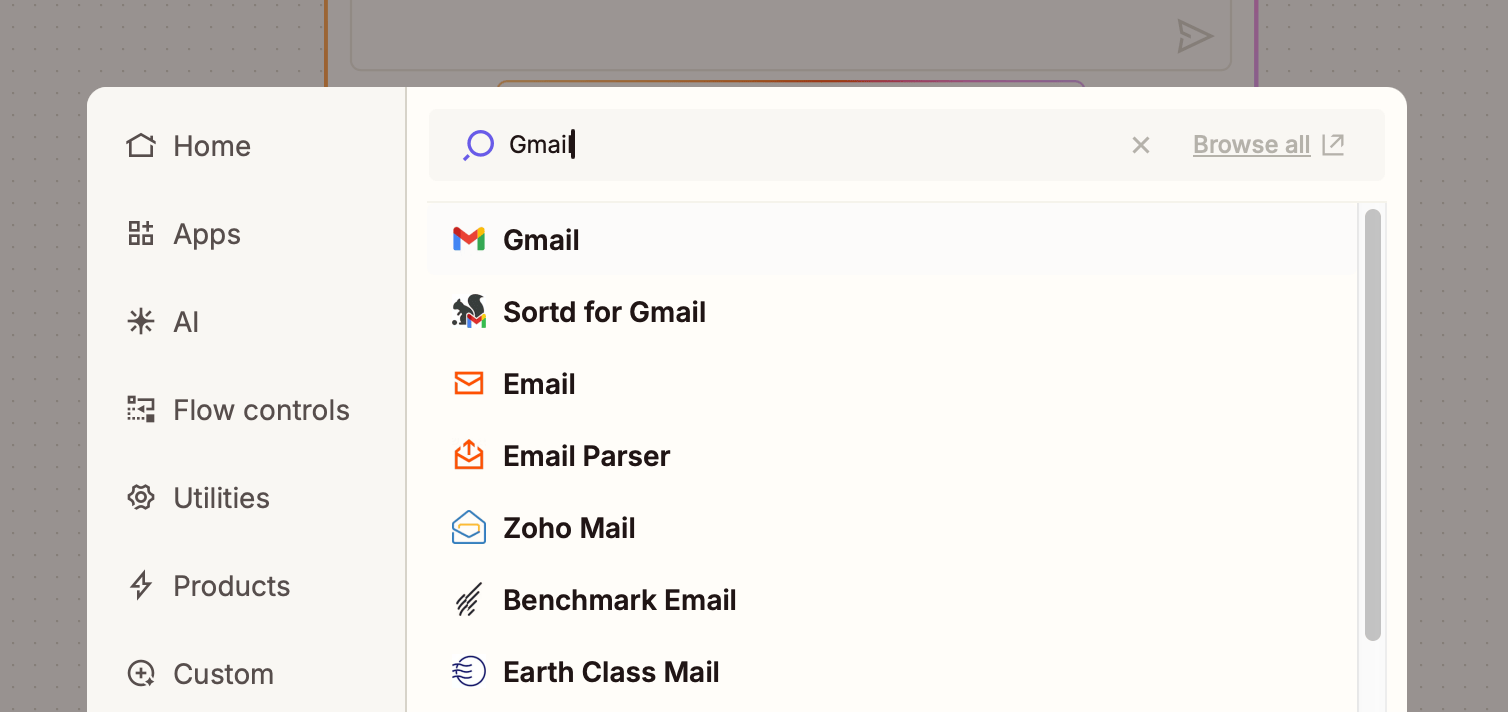
Luego, elige el evento desencadenante. Elegiremos Nuevo correo electrónico etiquetado para este ejemplo, pero su trigger podría ser cualquier correo electrónico nuevo, un nuevo correo electrónico destacado, un correo electrónico que coincida con un término de búsqueda o algo más.
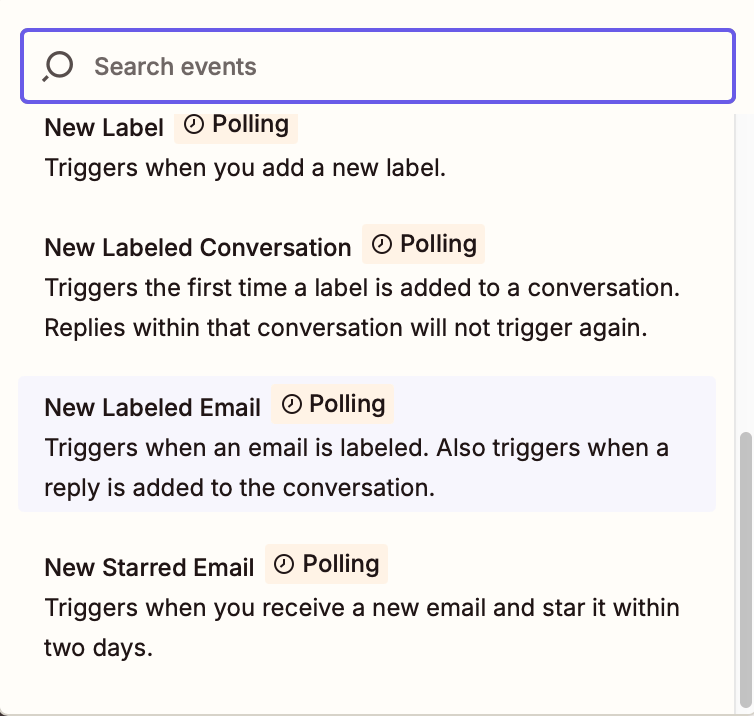
Si elige Google Hojas de cálculo como su aplicación trigger, puede activar el Zap con nuevas hojas de cálculo, hojas de trabajo o filas de hojas de cálculo nuevas o actualizadas.
A continuación, conecte su cuenta de Gmail y haga clic en Continuar.
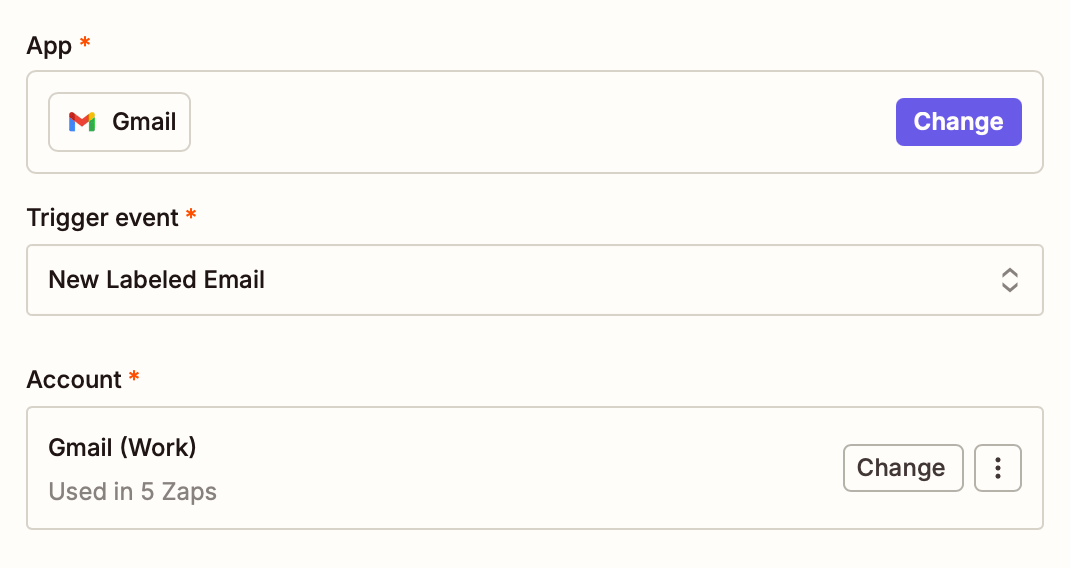
A continuación, complete los campos de pasos trigger. Estos campos pueden variar según la aplicación trigger y el evento, pero para este ejemplo, solo necesitamos elegir una etiqueta de Gmail. Si aún no ha creado la etiqueta, hágalo primero en su aplicación de Gmail. (Mientras tanto, marca un correo electrónico de prueba con esa etiqueta).
Luego espere uno o dos minutos antes de actualizar los campos en el editor Zap. Esa etiqueta debería aparecer como una opción en el menú desplegable. Haga clic en Continuar.

A continuación, haga clic en probar trigger. Zapier buscará un correo electrónico en su cuenta marcado con la etiqueta "Clientes potenciales entrantes". Una vez finalizada la prueba, haga clic en Continuar con el registro seleccionado.
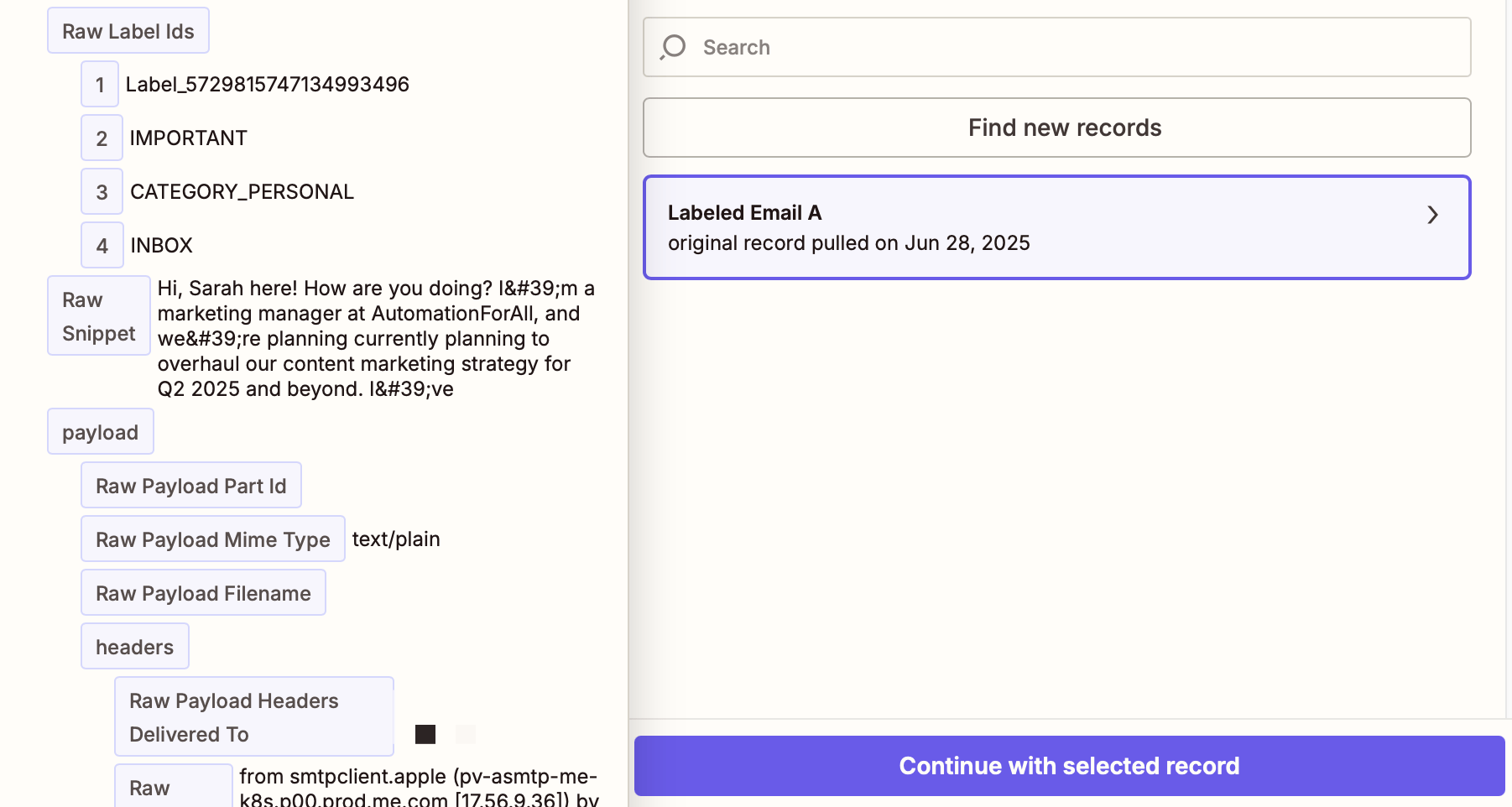
Paso 2: Conecta tu aplicación de acción
Ahora que tu trigger está configurado, configurarás tu paso de acción. Este es el evento que Zapier realizará una vez que detecte ese trigger. Comience por buscar y seleccionar su aplicación de acción (Hojas de cálculo de Google, en este ejemplo).
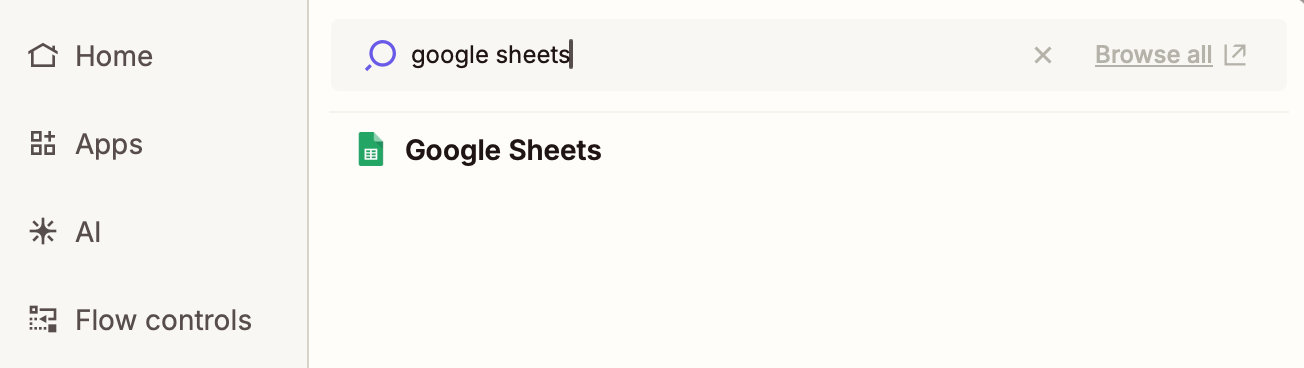
Ahora cSeleccione el evento de acción. Para Hojas de cálculo de Google, los eventos disponibles incluyen crear, eliminar o actualizar filas de hojas de cálculo, crear columnas, crear hojas de trabajo y más. Para este ejemplo, elegiremos Crear fila de hoja de cálculo.
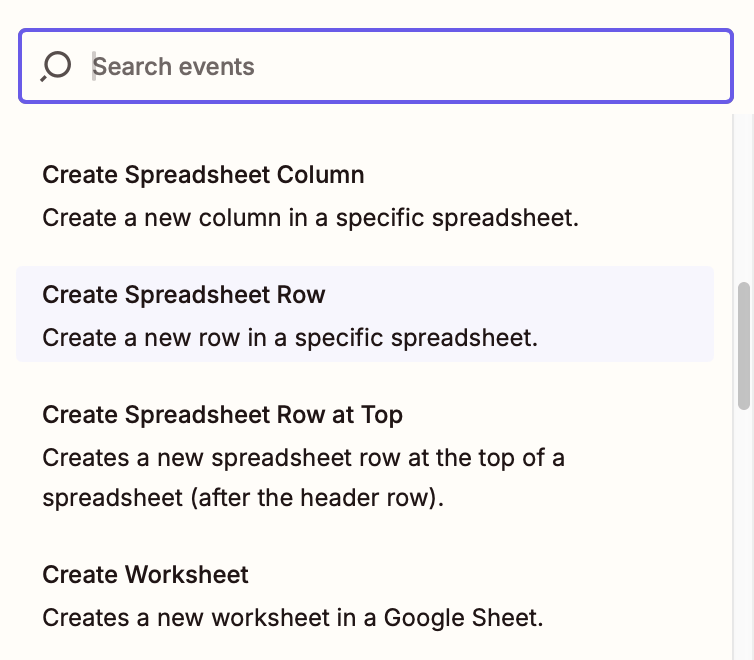
A continuación, conecte su cuenta de Google Sheets y haga clic en Continuar.
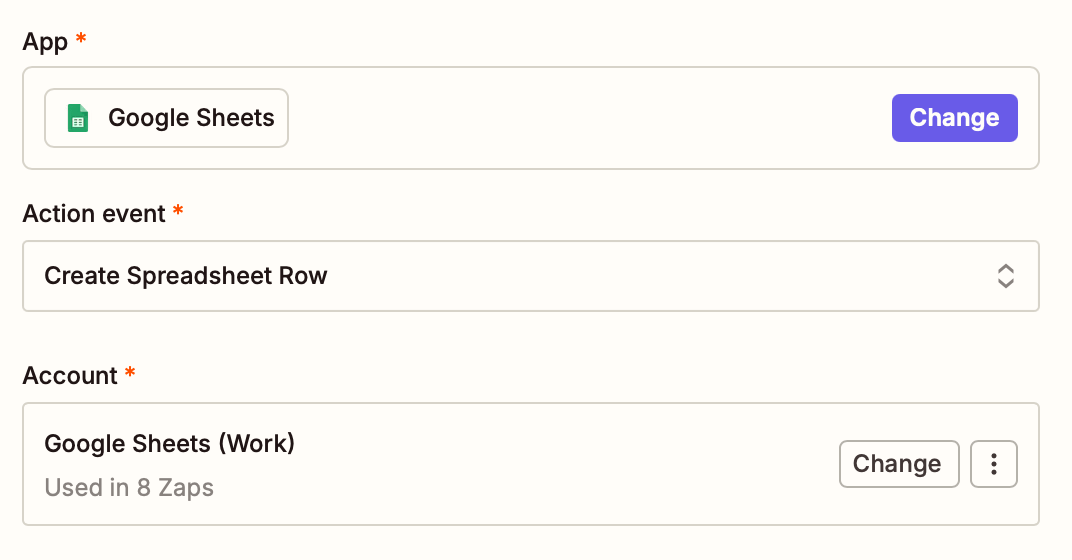
Nota: Para configurar correctamente el resto de tu Zap, deberás asegurarte de que tu Hoja de cálculo de Google tenga una fila de encabezado con nombres para cada una de tus columnas. Zap extraerá esta información para que puedas asignar qué información de Gmail irá al lugar correcto en Hojas de cálculo de Google. Si la hoja de cálculo que desea utilizar no tiene una fila de encabezado, agregue una ahora. Puedes tomar como ejemplo esta captura de pantalla.
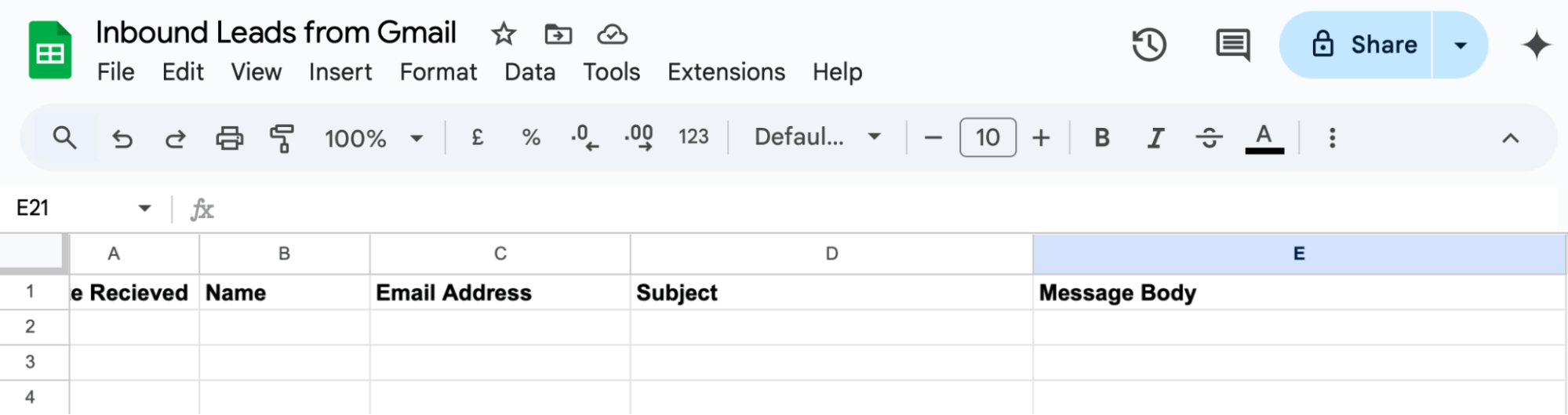
A continuación, complete los campos de pasos de acción para personalizar su Zap. Cada aplicación y evento tendrá diferentes campos para personalizar, pero en nuestro ejemplo, comenzará seleccionando una hoja de cálculo específica. Luego, seleccione una hoja de trabajo (la hoja1 se seleccionará de manera predeterminada).
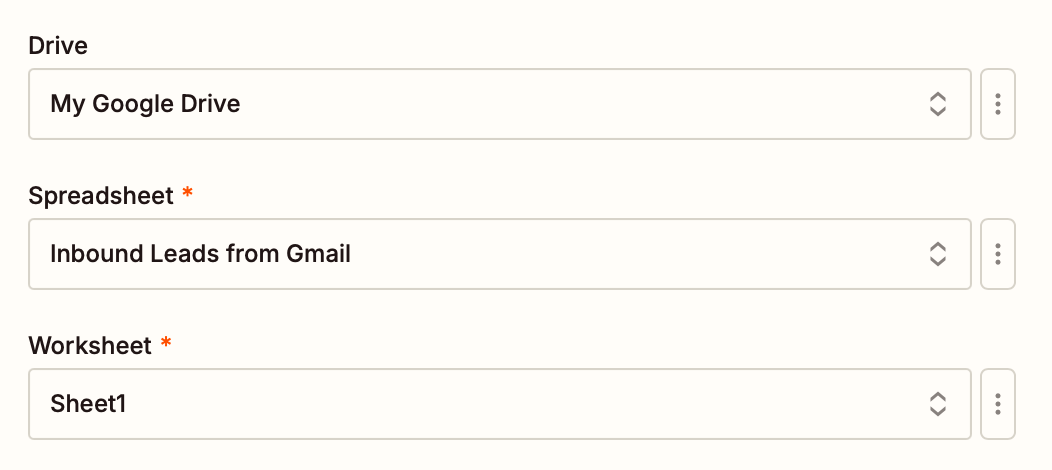
Luego, personalizará cada columna de la hoja de cálculo con los datos del paso trigger. En cada campo, haga clic en el botón + o escriba /, luego seleccione los datos de su paso de Gmail en el menú desplegable.
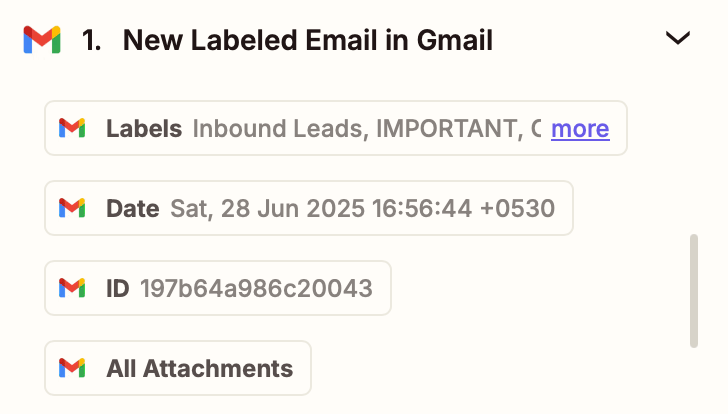
Para este ejemplo, ingresaremos la fecha de recepción del correo electrónico, el nombre, el correo electrónico, la línea de asunto y el cuerpo del texto en las columnas correspondientes de la hoja de cálculo.
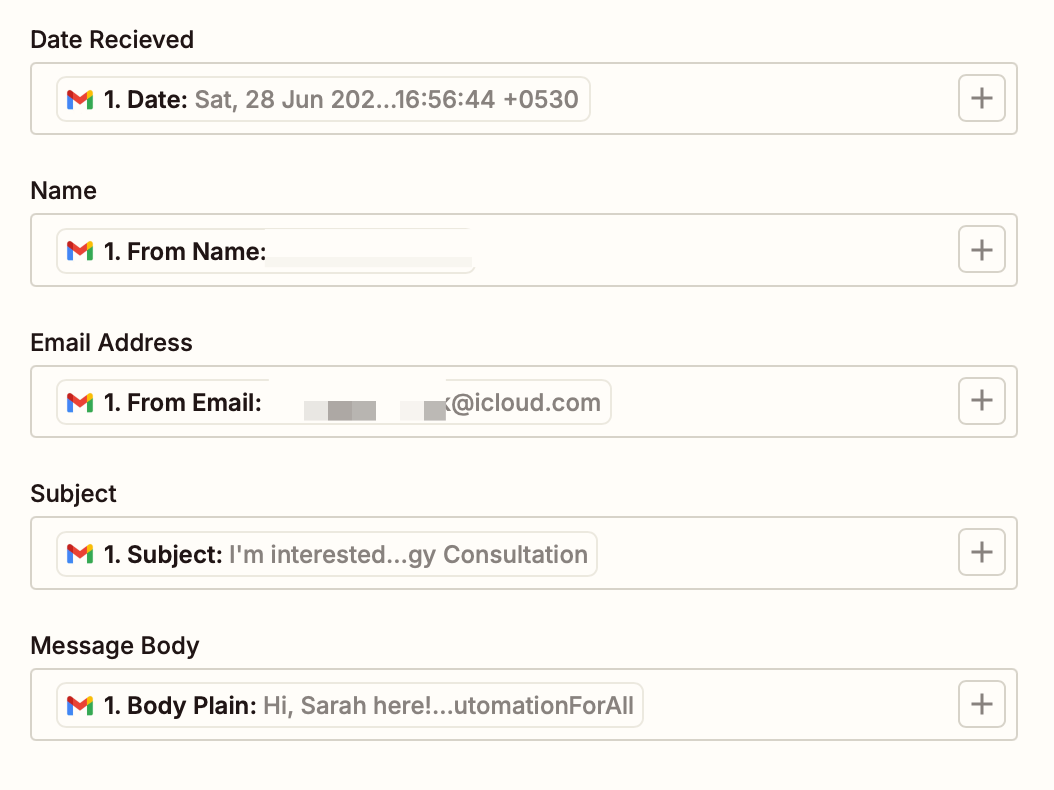
Cuando haya terminado de personalizar su paso de acción, haga clic en Continuar.
Por último, probemos el Zap haciendo clic en el paso Probar. Zapier enviará esos datos de prueba a la aplicación de acción creando una nueva fila de hoja de cálculo en Google Sheets. Siempre recomendamos probar tu Zap para asegurarnos de que todo se vea bien, pero si tienes prisa o simplemente te gusta vivir peligrosamente, haz clic en Omitir prueba .
¡Si la prueba te parece correcta, felicitaciones! Estás listo para usar tu nuevo Zap.
Tome el control de su bandeja de entrada integrando Gmail y Hojas de cálculo de Google
Si eres un usuario avanzado de Google Workspace, tiene sentido conectar tus bases de datos a tu aplicación de mensajería. Ya sea que desee guardar correos electrónicos importantes en una hoja de cálculo o enviar correos electrónicos desde nuevas filas de la hoja de cálculo, Zapier puede encargarse de ese trabajo pesado por usted, sin necesidad de copiar y pegar.
Lecturas relacionadas:
Esta pieza fue publicada en febrero 2024, escrita por Nicole Replogle. Fue actualizado por última vez en julio 2025 por Khamosh Pathak.